Plesk nabízí všestranný a snadno použitelný prohlížeč protokolů. Pro přístup k prohlížeči protokolů a filtrování záznamů postupujte podle pokynů níže.
Plesk již není součástí nových plánů hostování A2, ale je stále k dispozici na starších spravovaných účtech WordPress. Plesk můžete nainstalovat ručně na nespravované VPS a dedikované servery.
Krok 1:Přístup k ovládacímu panelu Plesk
Chcete-li získat přístup k ovládacímu panelu Plesk, postupujte takto:
- Přihlaste se do Zákaznického portálu. Pokud nevíte, jak se přihlásit na Zákaznický portál, přečtěte si tento článek.
- V nabídce Služby klikněte na MOJE SLUŽBY:
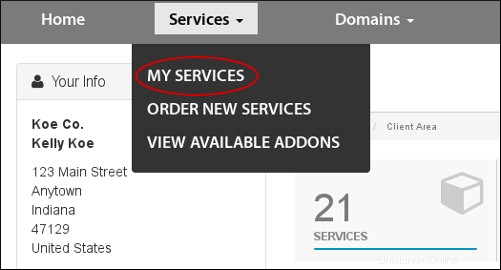
- Vpravo od požadovaného hostitelského balíčku klikněte na Spravovat.
- Na kartě Informace o hostiteli klikněte na Otevřít ovládací panel.
Krok 2:Zobrazení protokolů
Chcete-li zobrazit protokoly v Plesku, postupujte takto:
- Na levém postranním panelu klikněte na Webové stránky a domény:
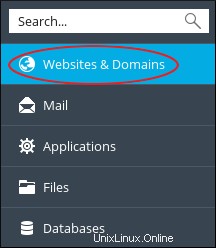
- Pokud máte na serveru více než jednu doménu, přejděte do oblasti správy pro danou doménu a klikněte na položku Protokoly:

Protokoly zobrazí se stránka s nejnovější aktivitou.
-
Ve výchozím nastavení Protokoly stránka zobrazuje všechny dostupné protokoly. Přístup Apache SSL/TLS a Chyba Apache protokoly jsou k dispozici zde. Chcete-li vybrat protokol nebo protokoly, které chcete zobrazit, klikněte na šipku dolů napravo od seznamu Všechny protokoly a poté zaškrtněte nebo zrušte zaškrtnutí políčka nalevo od názvu protokolu:

Krok 3:Filtrování protokolů
Protokoly můžete filtrovat podle Datum , IP adresa návštěvníka , stavový kód HTTP nebo zpráva HTTP :

- Chcete-li filtrovat podle data, klikněte na šipku dolů napravo od pole Od. Pomocí ovládacích prvků pro datum a čas vyberte nejstarší datum, které se má zobrazit ve výsledcích. Až budete hotovi, klikněte na Použít. V níže uvedeném příkladu se zobrazí pouze záznamy z roku 2017 nebo novější. Chcete-li odstranit filtrování podle data, klikněte na tlačítko Vymazat.
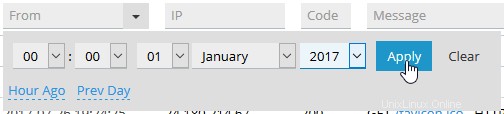
-
Chcete-li filtrovat podle IP adresy návštěvníka, zadejte celou IP adresu nebo její část do textového pole IP. Když zadáte částečnou IP adresu, zobrazí se záznamy protokolu, pokud jakákoli část IP adresy odpovídá záznamu. V níže uvedeném příkladu 10. odpovídá 10.1.1.1 , ale také odpovídá 192.168.210.1 .
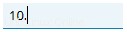
-
Chcete-li filtrovat podle stavového kódu HTTP, zadejte celý stavový kód nebo jeho část do textového pole Kód. Když zadáte částečný kód, zobrazí se záznamy protokolu, pokud jakákoli část stavového kódu odpovídá záznamu. V níže uvedeném příkladu 5 odpovídá všem 5xx Kódy chyb serveru, ale také odpovídající kódy 305 a 405 .

-
Chcete-li filtrovat podle zprávy HTTP, zadejte celou zprávu nebo její část do textového pole Zpráva. Když napíšete částečnou textovou zprávu, zobrazí se záznamy protokolu, pokud jakákoli část zprávy odpovídá záznamu. V níže uvedeném příkladu POSTÁVEJTE za ním následuje mezera a lomítko, které pomáhají omezit filtrované položky na zprávy POST. Bez mezery a lomítka každá položka obsahující řetězec post budou zahrnuty do výsledků.

- Kterékoli z těchto kritérií filtru můžete zkombinovat, abyste dosáhli přesných výsledků, které chcete.
Krok 4:Zobrazení nejnovějších dat
Protokoly nabízí dva způsoby, jak zobrazit nejnovější data:
- Chcete-li zobrazení průběžně aktualizovat, když web procházejí noví návštěvníci, klikněte na možnost Spustit aktualizace v reálném čase v levém horním rohu stránky Protokoly. Popisek tlačítka se změní na Zastavit aktualizace v reálném čase . Chcete-li zastavit aktualizace v reálném čase, klikněte na Zastavit aktualizace v reálném čase.
- Chcete-li aktualizovat zobrazení protokolu nejnovějšími informacemi bez průběžných aktualizací, klikněte na tlačítko Obnovit.
Další informace
Více informací o Plesku naleznete na https://www.plesk.com.